笔记本电脑键盘怎么关 如何把笔记本电脑键盘关闭
更新时间:2021-11-08 10:33:37作者:huige
虽然笔记本电脑是自带有键盘的,不过许多用户更习惯外接usb键盘来使用,但是在操作的时候经常会不小心操作到自带的键盘,很多人觉得麻烦,就想要将笔记本电脑自带键盘关掉,那么该怎么操作呢?针对这个问题,接下来个大家讲述一下把笔记本电脑键盘关闭的详细方法。
具体方法如下:
1、首先在笔记本电脑桌面的“计算机(我的电脑)”上右键鼠标,然后选择打开“属性”。
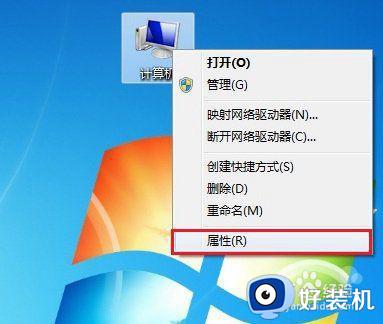
2、打开系统属性后,点击进入上角的【设备管理器】。
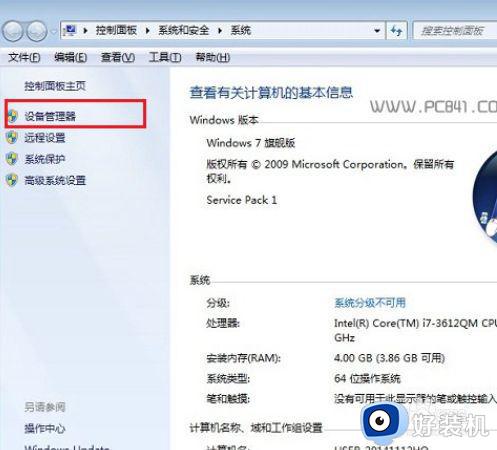
3、打开笔记本设备管理器之后,找到【键盘】,点击展开,然后在【PS/2标准键盘】上右键鼠标,然后选择【更新驱动程序软件】。
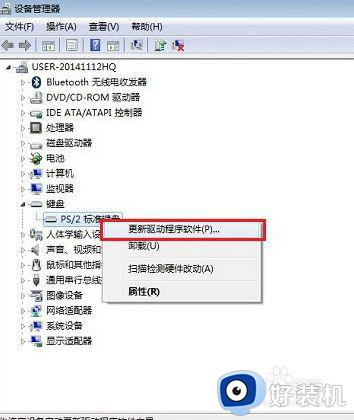
4、在接下来的您如何搜索驱动程序软件界面,点击【浏览计算机一查找驱动程序软件】。
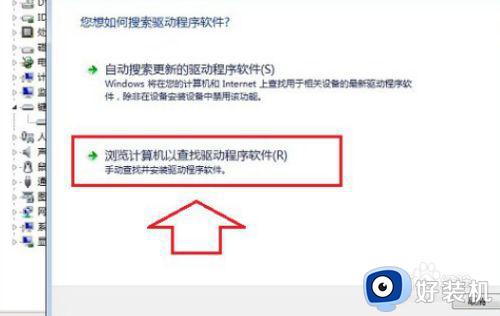
5、之后会进入浏览计算机上的驱动程序文件选择界面,这里依旧点击底部的【从计算机的设备驱动程序列表中选择】。
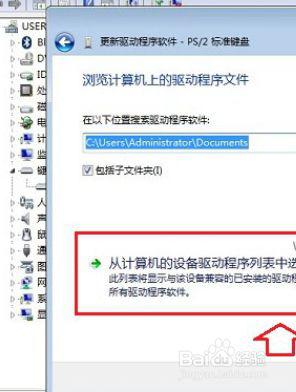
6、下面的这步“选择要为此硬件安装的设备驱动程序”设置非常重要,首先要将【显示兼容硬件】前面的勾去掉,然后在厂商里,任意选择一个其他笔记本品牌,比如笔者用的是联想笔记本,在这里我们故意选择“宏碁(Acer)”厂商,然后在右侧的型号里,任意选择一个,完成后点击下面的【下一步】。
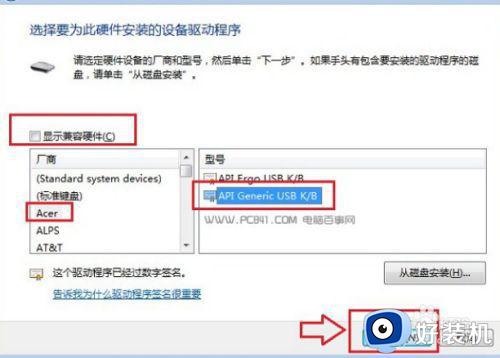
7、最后会弹出一个“不推荐安装这个设备的驱动程序),因为Window无法验证这个驱动程序是否与硬件兼容...”,这里我们直接点击底部的【是】。
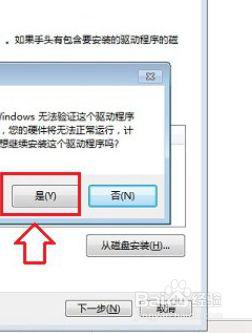
关于笔记本电脑键盘怎么关的详细方法就给大家讲述到这里了,如果你也想关闭的话,不妨可以学习上面的方法步骤来进行关闭就可以了。
笔记本电脑键盘怎么关 如何把笔记本电脑键盘关闭相关教程
- 笔记本小键盘怎么关 笔记本如何关闭小键盘
- 炫龙笔记本如何关闭键盘灯 炫龙笔记本怎么关闭键盘灯
- 联想键盘灯怎么关 联想笔记本电脑如何把键盘灯光关掉
- 笔记本怎么关键盘的灯 笔记本电脑键盘灯怎么关闭
- 笔记本电脑键盘发亮如何关闭 笔记本键盘灯一直亮怎么关闭
- 怎么关闭笔记本键盘灯光 如何关闭笔记本键盘灯光效果
- 怎么取消笔记本自带键盘使用外接键盘 关闭笔记本键盘用外接键盘设置方法
- 笔记本如何关闭键盘灯光 笔记本键盘怎么关灯光
- 炫龙笔记本键盘灯光关闭设置方法 炫龙笔记本键盘灯怎么关闭
- 华硕笔记本fn键怎么关闭 华硕笔记本关闭fn功能键怎么设置
- 电脑无法播放mp4视频怎么办 电脑播放不了mp4格式视频如何解决
- 电脑文件如何彻底删除干净 电脑怎样彻底删除文件
- 电脑文件如何传到手机上面 怎么将电脑上的文件传到手机
- 电脑嗡嗡响声音很大怎么办 音箱电流声怎么消除嗡嗡声
- 电脑我的世界怎么下载?我的世界电脑版下载教程
- 电脑无法打开网页但是网络能用怎么回事 电脑有网但是打不开网页如何解决
热门推荐
电脑常见问题推荐
- 1 b660支持多少内存频率 b660主板支持内存频率多少
- 2 alt+tab不能直接切换怎么办 Alt+Tab不能正常切换窗口如何解决
- 3 vep格式用什么播放器 vep格式视频文件用什么软件打开
- 4 cad2022安装激活教程 cad2022如何安装并激活
- 5 电脑蓝屏无法正常启动怎么恢复?电脑蓝屏不能正常启动如何解决
- 6 nvidia geforce exerience出错怎么办 英伟达geforce experience错误代码如何解决
- 7 电脑为什么会自动安装一些垃圾软件 如何防止电脑自动安装流氓软件
- 8 creo3.0安装教程 creo3.0如何安装
- 9 cad左键选择不是矩形怎么办 CAD选择框不是矩形的解决方法
- 10 spooler服务自动关闭怎么办 Print Spooler服务总是自动停止如何处理
